什么是 Power BI 中的自定义视觉对象?我可在哪里获得它们?
Power BI 视觉对象来自 3 个主要源:
核心 Power BI 视觉对象
Power BI 附带了许多现成的视觉对象。 可在 Power BI Desktop 和 Power BI 服务的“可视化”窗格中找到这些 Power BI 视觉对象,并且可使用这些视觉对象来创建和编辑 Power BI 内容。

若要从“视觉化效果”窗格中删除 Power BI 视觉对象,请右键单击该视觉对象然后选择“取消固定”。
若要在“可视化”窗格中还原默认的 Power BI 视觉对象,请选择省略号,然后选择“还原默认视觉对象”。
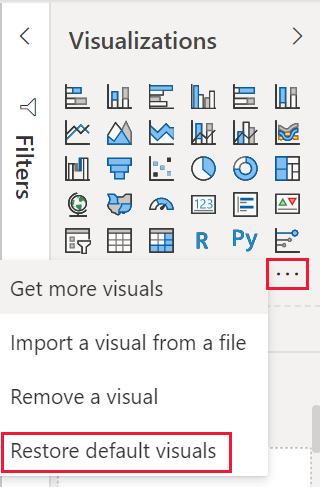
AppSource Power BI 视觉对象
可以在 AppSource 中找到更多 Power BI 视觉对象。 可以在 AppSource 中查找 Microsoft 软件的应用、加载项和扩展。 它为 Microsoft 365、Azure、Dynamics 365、Cortana 和 Power BI 等产品的数百万用户提供解决方案,帮助他们更有见地且更高效地完成工作。
Microsoft 和社区成员出于公共权益开发 Power BI 视觉对象,然后将其公布到 AppSource。 这些 Power BI 视觉对象均经过测试并通过 Microsoft 的功能和质量审核。 你可以下载这些视觉对象,然后将其添加到 Power BI 报表。
注意
- 使用通过我们的 SDK 创建的 Power BI 视觉对象,你可从位于 Power BI 租户的地理区域、符合性边界或国家/地区云实例之外的第三方或其他服务中导入数据或向其发送数据。
- 导入来自 AppSource 的 Power BI 视觉对象后,这些视觉对象可能会自动更新,而不显示任何其他通知。
从 AppSource 下载
虽然从 AppSource 下载视觉对象是免费的,但每个发布者都可以为自己的视觉对象定义个人业务和许可模型。 付款和许可计划有三种基本类型:
可供下载和使用的免费视觉对象,无需额外的费用。 这些视觉对象被标记为“免费”。
经过许可的视觉对象由 Microsoft 365 管理中心管理。 这些视觉对象免费提供有限容量,用户可以购买更多功能。 单击“立即购买”按钮后,可效用性发生在 AppSource 内部。
可以免费下载且具有基本功能的视觉对象,但也提供其他需要付费的功能。 这些视觉对象具有“可能需要另外购买”标签。 在支付视觉对象费用之前,通常可以获得一个免费试用期,来测试视觉对象的完整功能。 这些视觉对象的可效用性和许可证管理都发生在 Microsoft 平台外部。
选择视觉对象后,选择“计划 + 定价”选项卡,查看该视觉对象的计划。 左窗格中还显示了定价信息。
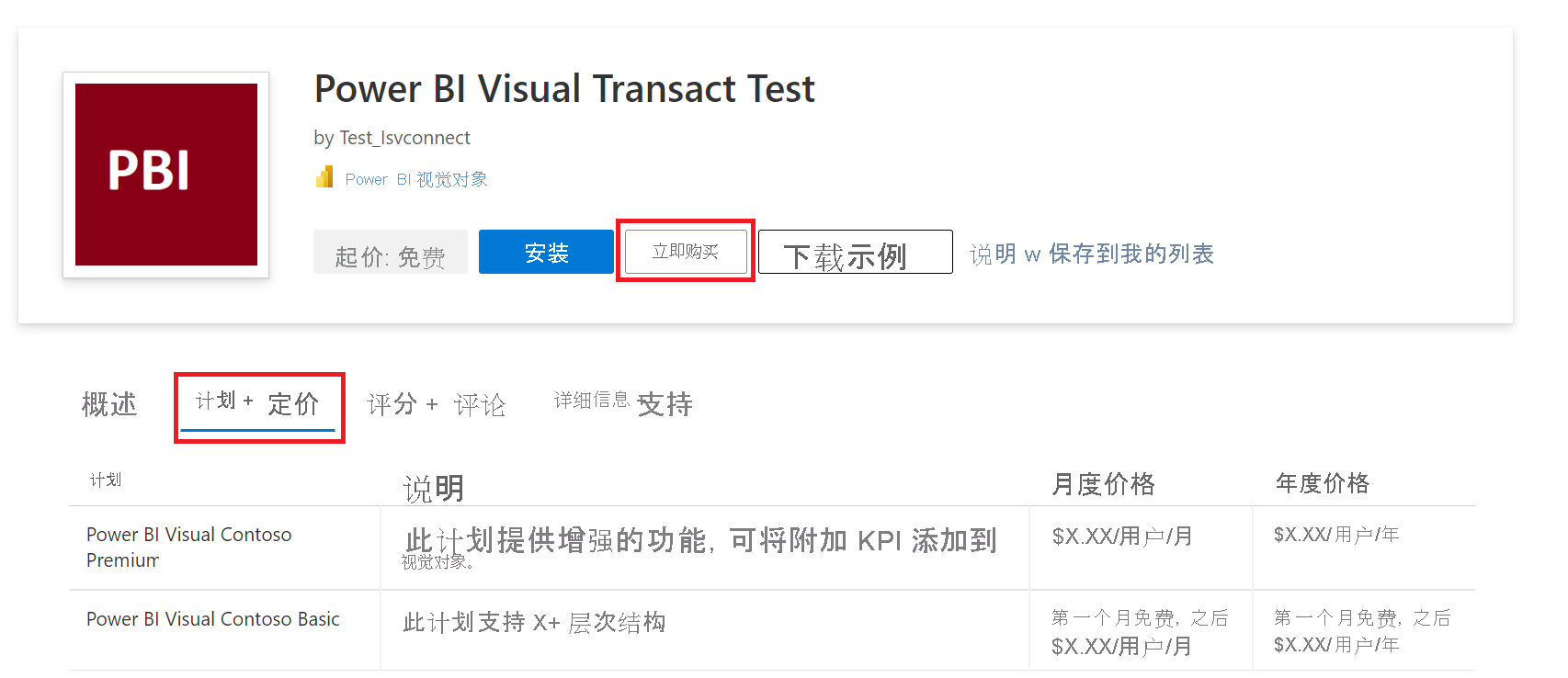
选择“添加”以下载视觉对象。 如果提供了免费试用期限,它将在你下载视觉对象后开始。
当你使用信用卡购买 AppSource 中视觉对象的许可证后,需要将这些许可证分配给你自己或 Microsoft 365 管理中心内的其他人。
有关如何分配许可证的详细信息,请参阅许可和可效用性强制实施。
若要了解如何强制实施许可证,请参阅自定义视觉对象许可证
已认证的 Power BI 视觉对象
已认证的 Power BI 视觉对象是 AppSource 中满足由 Microsoft Power BI 团队测试和批准的某些指定代码要求的视觉对象。 测试旨在检查并确认视觉对象不会访问外部服务或资源。
要查看已认证的 Power BI 视觉对象列表,请转到 AppSource。 要提交自己的视觉对象进行认证,请参阅已认证的 Power BI 视觉对象。
Power BI 视觉对象的示例报表
AppSource 上的每个 Power BI 视觉对象都有一个示例报表,你可以下载它来了解视觉对象的工作原理。 若要下载示例报表,请在 AppSource 中选择一个 Power BI 视觉对象,然后选项“下载示例”链接。
组织商店
Power BI 管理员可为其组织批准和部署 Power BI 自定义视觉对象。 报表作者可轻松发现、更新和使用这些 Power BI 视觉对象。 管理员可以通过更新版本、禁用和启用 Power BI 视觉对象等操作轻松管理这些视觉对象。
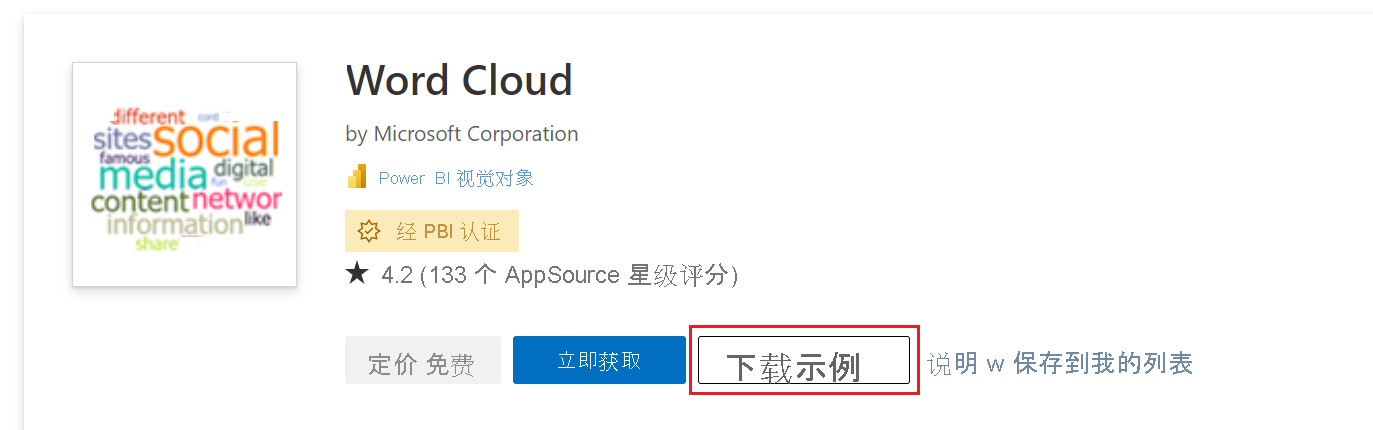
若要访问组织商店,请选择“可视化”窗格中的省略号,然后选择“获取更多视觉对象”。
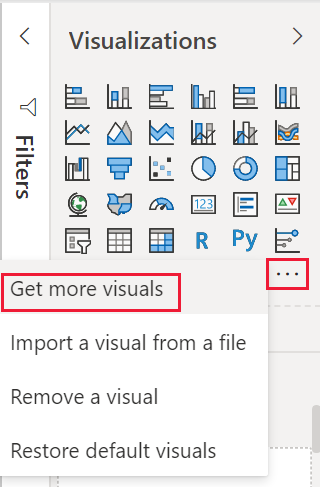
显示“Power BI 视觉对象”窗口时,选择“我的组织”选项卡。
自定义视觉对象文件
你还可以开发自己自定义的 Power BI 视觉对象,供你、你的组织或整个 Power BI 社区使用。
Power BI 视觉对象是包含代码的 .pbiviz 文件包,这些代码用于呈现提供给它们的数据。 任何人都可以创建自定义视觉对象,并将其打包为之后可导入 Power BI 报表的 .pbiviz 文件。
若要从文件中导入 Power BI 视觉对象,请参阅将视觉对象文件从本地计算机导入 Power BI。
如果你是 Web 开发人员,并且想要创建自己的视觉对象,然后将其添加到 AppSource,可了解如何开发 Power BI 视觉对象以及将自定义视觉对象发布到 AppSource。
警告
Power BI 自定义视觉对象可能包含存在安全或隐私风险的代码。 请确保创建者和源可信,然后将其导入报表。
有关可在 GitHub 上下载的 Power BI 自定义视觉对象的一些示例,请参阅 Power BI 视觉对象示例。
注意事项和限制
以下环境中不支持许可的视觉对象。 因此,如果这些环境中使用了许可的视觉对象,Power BI 就无法告诉 ISV 用户是否获得许可,也不会阻止视觉对象。
- RS (Report Server) - 无 Microsoft Entra ID
- 主权云或政府云
- PaaS Power BI 嵌入式应用拥有数据
- 发布到 Web (P2W)
相关内容
还有其他疑问?请尝试咨询 Power BI 社区